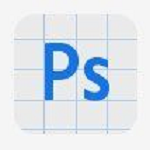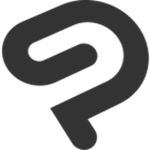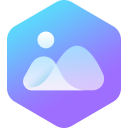软件Tags:
天正建筑t20破解版全新一代代建筑施工图CAD设计软件,是天正集团自主开发的建筑图制图软件,整合天正文件布图功能,便于文件交流的正图层管理器,将天正标准图层植入图层管理器,加载图层更加方便
使用本软件节省用户在工程图纸上花费的时间,支持鼠标滚动操作。新增了海量非常实用的功能,完美兼容其它版本AutoCAD,大幅度的提高设计人员的工作效率。欢迎下载。
天正建筑t20最新特色
1.改进墙柱连接位置的相交处理和墙体线图案填充及保温的显示;改进墙体分段.幕墙转换.修墙角等相关功能;
2.门窗系统改进:新增智能插门窗.拾取图中已有门窗参数的功能;同编号门窗支持部分批量修改;优化凸窗对象;改进门窗自动编号规则和门窗检查命令;解决门窗打印问题;
3.完善天正注释系统:按新国标修改弧长标注;支持尺寸文字带引线和布局空间标注;新增楼梯标注.尺寸等距等功能;
5.轴号文字增加隐藏特性;增加批量标注坐标.标高对齐等功能;新增云线.引线平行的引出标注.非正交剖切符号的绘制;
5.解决图形导出.批量转旧的诸多问题,新增导出设置;
6.新增图块改名.长度统计.图纸比对等辅助绘图工具。
t20功能介绍
> 高效的数据联通
1. 【BIM导出】【BIM导入】命令,实现与Revit双向对接互导。
> 文件视图选项板
1. 集成天正文件布图功能,便于图档交流;
2. 集成状态栏常用开关以及视图观察工具,便于快速更新图面显示状态。
3. 天正图层管理器,将天正标准图层植入图层管理器,加载图层更加方便;
4. 图层分组器,方便对图层的管理与整体操作;
5. 【图层搜索】功能,可与天正图层控制条交互,方便图层查找;
6. 【锁定图层透明度】显示,使锁定图层的显示更加清晰。
7. 【编组】功能,可将图中对象进行编组,列表中则显示组名,既可对组对象进行整体操作,也可直接将整组隐藏或显示,集合或解散。
8.采用256色图标的屏幕菜单,图文并茂、层次清晰、折叠结构,支持鼠标滚轮操作,使子菜单之间切换更加快捷。
> 天正工具栏
1. 工具栏中包含“平行”、“对齐”、“等距”命令,便于规整对象方位;
2. 天正“图案填充”、“颜色填充”、“墙柱填充”对话框,简化操作流程,填充更加快速。
3.符合制图规范和实际工程的天正注释系统
> 尺寸标注选项板
1. 【快速标注】命令,可以批量标注出图中选中所有构件尺寸;
2. 【弧弦标注】命令,通过鼠标位置判断标注类型,准确标注;
3. 【双线标注】命令,可以同时标注出第二道总尺寸线;
4. 【两点标注】命令,可以通过鼠标位置自动判断所要标注的墙体及门窗构件;
5. 【等式标注】命令,可以自动进行计算;
6. 【取消尺寸】命令,不仅可以取消单个区间,也可框选删除尺寸;
7. 【尺寸等距】命令,用于把多道尺寸线在垂直于尺寸线方向按等距调整位置。
> 符号标注选项板
1. 【设置坐标系】命令,用于调整世界坐标系位置;
2. 【场地红线】命令,用于定义场地坐标系;
3. 【标高符号】面板化,插入与选型清晰;
4. 【坐标标注】将符号的设置与绘制分开进行,绘制直观操作简单;
5. 【坐标标注】命令支持以世界坐标系或场地坐标系为标准,分别进行标注。
> 统一的对话框风格及交互行为
1. 【绘制轴网】及【轴网标注】对话框
2. 【绘制轴网】对话框中的“删除轴网”按钮,可以将选择集中的轴网过滤出来删除;
3. 【轴网标注】对话框中的“删除轴号”按钮,可以将选择集中的轴号过滤出来删除。
> 【绘制墙体】
1. 【绘制墙体】对话框中独立的玻璃幕墙对话框,可以设置立柱横梁的生成规则;
2. 【绘制墙体】对话框中的尺寸拾取功能,可以拾取图中已有墙对象的相关信息;
3. 【绘制墙体】对话框中的墙图案填充功能,可以根据材料,直接进行详图填充;
4. 【绘制墙体】对话框中在绘制墙体的同时,保温线可以同时生成,并且可以选择保温线填充样式;
5. 【绘制墙体】对话框中可以设置墙体保温宽度是否计算在总墙宽中;
6. 【绘制墙体】对话框中的墙体材料,支持防火等级设置,细化墙体用途;
7. 【绘制墙体】对话框中的“编辑墙体”按钮,用于批量编辑天正墙体对象;
8. 【绘制墙体】对话框中的“删除墙体”按钮,可以将选择集中的墙体过滤出来删除;
9. 【绘制墙体】对话框中的“替换”按钮,用于替换图中已插入的墙体;
0. 【墙体切割】命令,用于快速将已布置的墙体从所选点处打断。
使用常见问题
1、为何天正建筑的运行速度比较慢?
天正采用了智能关联的自定义对象,因此对机器的运行要求要比3.x高。下面是几点有利于速度的建议:
1. 平时应当在ShadeMode=二维线框下工作,即坐标系的图标不带彩色
2. 平时不要开启“加粗”和“填充”开关
3. 多个平面图放置在不同的文件中,尽量不要合到一个DWG
4. 门窗的三维不宜选用过于复杂的那种
5 自动确定的显示模式下,1个视口比n个视口的显示快n倍。在完全二维和完全三维下,一个视口与多个视口基本一样快。
6. 汉字字体尽量不要使用Windows字体,而使用AutoCAD的shx单线字体。
2、 用AutoCAD渲染器对天正建筑的图进行渲染时,窗框和玻璃无法区分开材质?
有些天正对象包含多个图层(如门窗的玻璃和窗框,这类对象称复合对象),渲染软件无法区分开对象内部的图层。因此对于复合对象,只能用颜色来赋材质。以门窗为例,窗框的图层一般为3T_BAR,玻璃的图层一般为3T_GLASS,分别对这两个图层设置两个特定的颜色,并针对该颜色并赋予相应的材质。渲染时,就可以体现出材质了。
3、消隐状态下,“图形变线”生成的结果没有消隐。
着色模式ShadeMode必须为二维线框情况下,进行消隐后,才能正常执行【图形变线】。使用本命令前确定当前坐标系的图标不能是红-绿-蓝坐标系,这是ShadeMode的标志。
4、怎样书写三维文字?
1. Style定义文字样式,选择字体,可以选Windows字体
2. -Text书写文字,可以在任意坐标系下
3. Express Tool, 文字分解(txtexp),成为pline
4. 【三维建模】-【编辑工具】-【线面加厚】
5、遇到严重错误导致AutoCAD退出时,怎样减少损失?
如果当前图已经做过有价值的改动,那么建议遵循下列操作顺序:
(1) 看到严重出错并询问是否保存当前图的提示时,不要急着存盘。启动资源管理器,找到当前图,复制一备份。
(2) 按对话框的默认提示,存盘。
(3) 进入AutoCAD,打开刚存盘的图,往往系统自动进行修复。如果不能通过修复,则AutoCAD往往又因为致命错误退出,这时不要存盘。再次进入AutoCAD,采用局部打开(点取“打开”按钮右侧向下箭头标志的小按钮)。反复试验,选择适量可以打开的图层,同时启动另外一个AutoCAD进程,用粘贴复制原图。例如,可以逐个打开图层,进行复制、粘贴。注意使用带基点的复制方式,以便各个图层能够对齐。
(4) 如果不能按照(3)的方式修复,那么只能采用(1)的备份,或者到自动保存目录下取寻找自动存盘的文件(后缀为.sv$),把最新的自动存盘文件复制并改名为.dwg的文件。
天正建筑t20破解版安装步骤
1、下载解压软件,然后找到主程序setup.exe双击运行安装
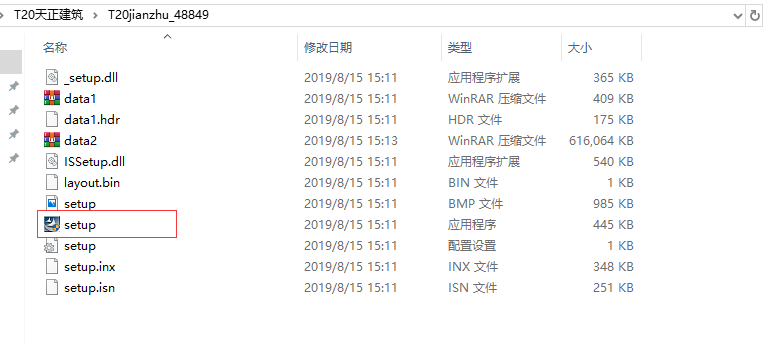
2、然后弹出安装窗口
3、正式进入安装界面,选择第一选项接受用户协议

4、选择安装功能,然后设置软件安装目录,点击浏览可以更改
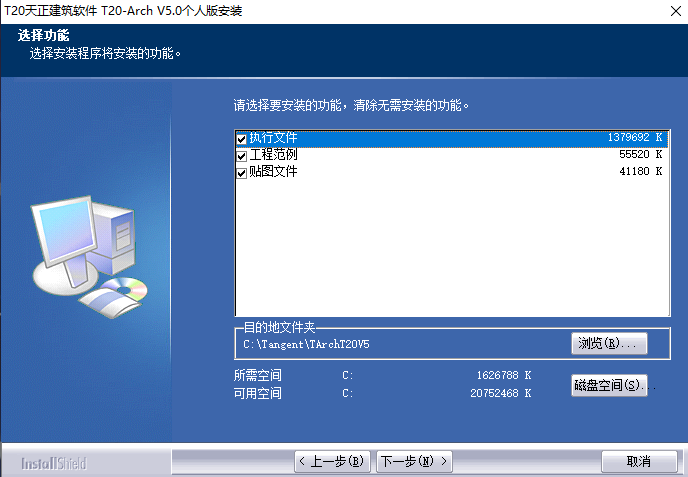
5、程序文件夹,一般默认即可无需更改
6、正在安装中,请稍后
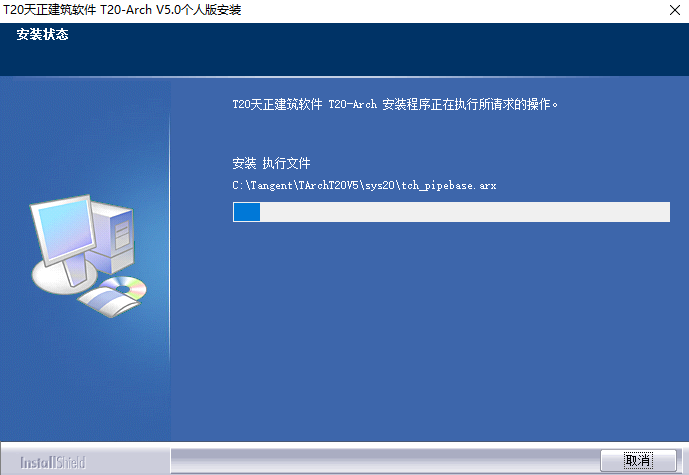
7、安装完成,点击完成即可推出安装向导
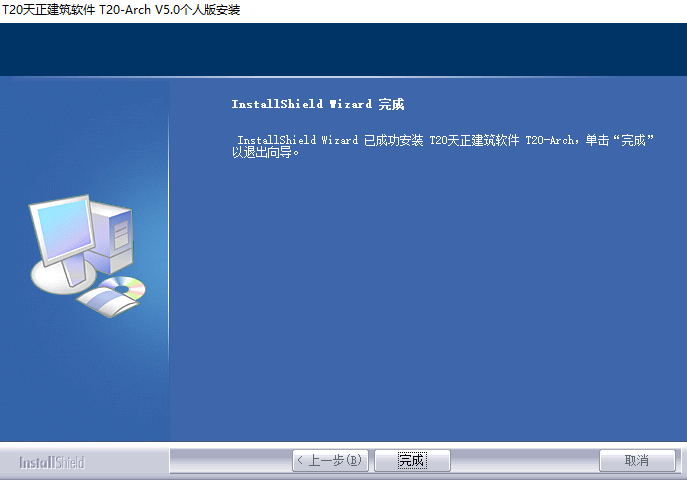
天正建筑t20破解版使用说明
一、天正建筑t20破解版怎么生成立面图?
1、首先打复开用天正软件打开一套图纸,就可以在窗口上方点击生成立面图的标志,系统就会进入到立面图生成命令中。
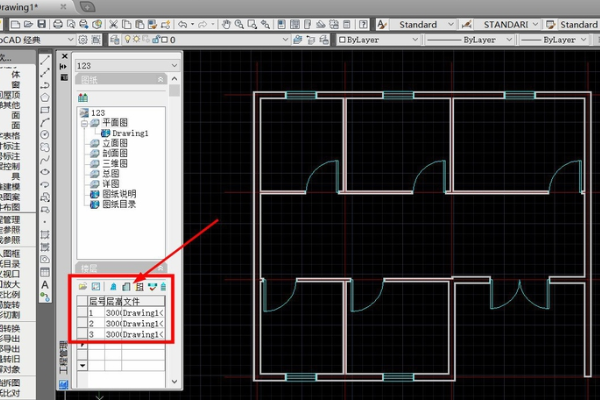
2、首先需要确立生成立面的方向,在命令栏中会有对应的命令快捷键提示,也可以直接点击对应的选项,生成对应方向的立面。
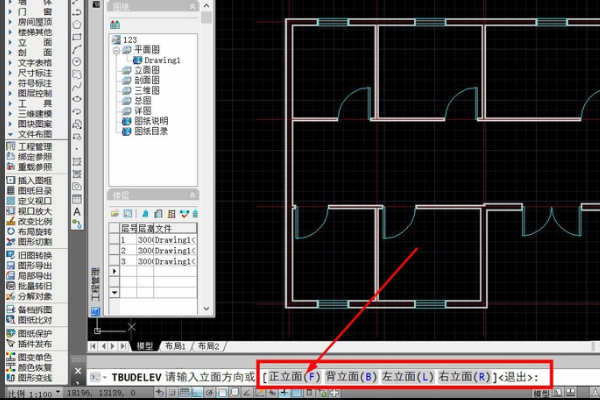
3、随后需要确定轴线是否出现制在立面图中,选择需要出现的轴线后按下空格键确定,即可进百入到立面图的设置页面,可以设置具体的比例以及标注设置,度完成后点击右下角的生成立面。
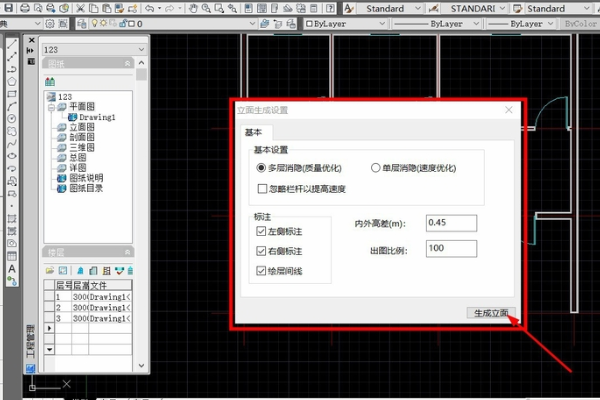
4、生成的立面为独立的图纸,系统会出现文件保存窗口,设置对应的保存位置,进行文件的保存,完成后系统会自动打开生成的图纸。
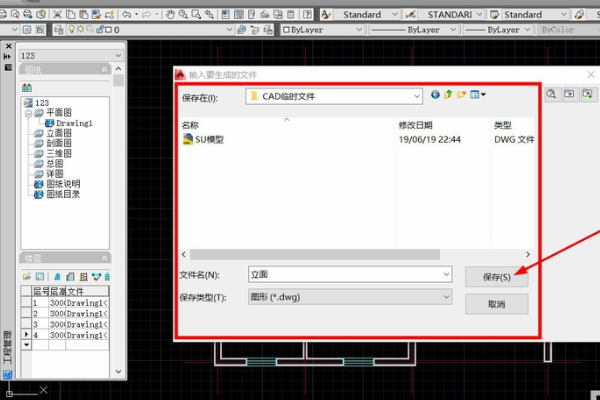
5、等待系统完成保存并打开图纸,就可以看到图纸中生成的立面图。

二、天正建筑t20破解版怎么输入文字?
首先启动T20天正建筑V4.0软件,通过【选择文件】对话框,载入素材文件【百度经验.dwg】。
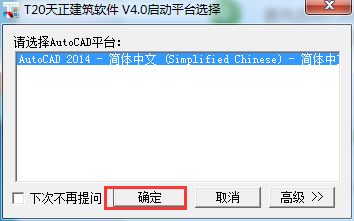
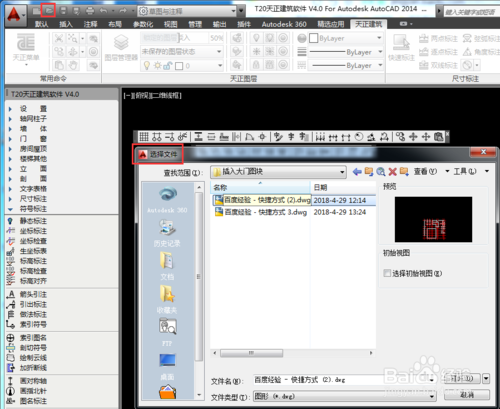
接着在左侧的天正建筑工具栏依次选择【文字表格】》【单行文字】选项,打开【单行文字】对话框。

接着在弹出的【单行文字】对话框中的文本框中输入添加的文本内容。
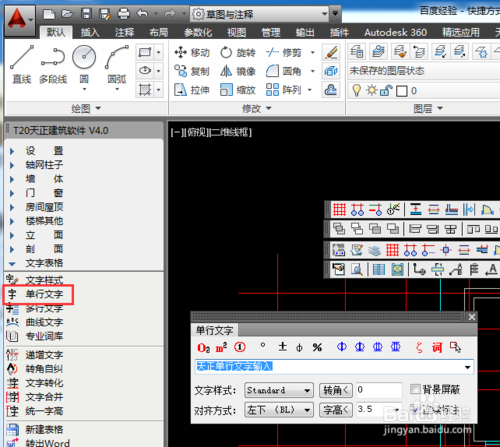
输入完成后,在绘图区域中,指定好文本位置,即可完成单行文字的输入操作,效果如图。
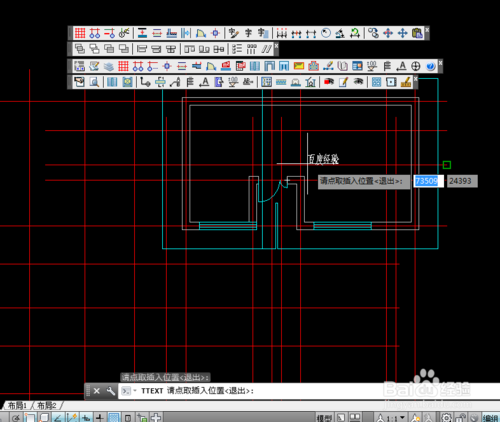
双击输入的文本内容,在打开的文本框中,用户可对其文本内容进行更改,如图所示。
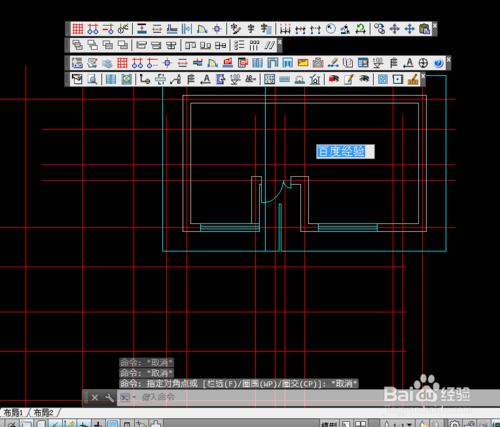
用鼠标左键单击文本框内容,当出现蓝色的控制柄后,在文本框上方按住鼠标左键可拖动文本内容其他位置。

天正建筑t20破解下载 v6.0 永久免费版
本地电脑下载
电信下载地址:
其它